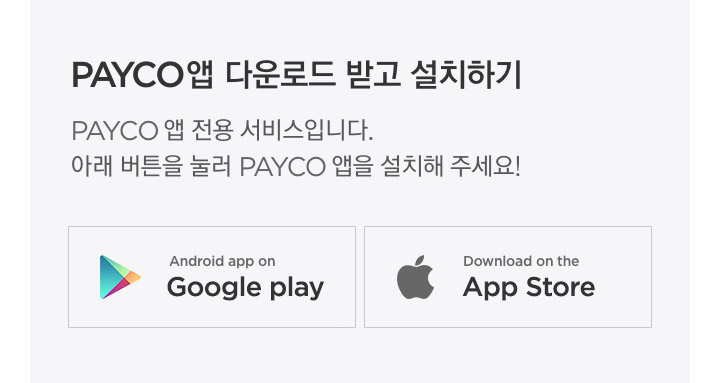더 쉽고 꼼꼼하게 챙기는, 소득공제도 역시 PAYCO!
한 번만 등록하면 자동 소득공제 신청, PAYCO로 연말정산까지 편하게 하세요.
PAYCO 충전 포인트
1. 소득공제 신청 정보 입력
- PAYCO 앱 > 더보기 > 소득공제(현금영수증)관리 > PAYCO 충전포인트 소득공제 관리에서 소득공제 신청 정보를 입력합니다.
- 2018년 1월 1부터 PAYCO 충전 포인트로 결제한 금액의 소득공제 방식이 변경됩니다.
- 2017년 12월 31일까지 사용한 PAYCO 충전 포인트의 소득공제 내역은 PAYCO 닷컴 PC 버전의 MY PAYCO> 영수증 조회> 현금영수증에서 확인해 주세요.
- 본 소득공제 신청 정보 입력방식은 안드로이드 2.6.12 버전 이상, iOS 2.5.12 버전 이상에서 이용할 수 있습니다.
- 소득공제 신고는 1년간 PAYCO 충전 포인트 결제 내역을 다음 해 1월 초 경 한꺼번에 국세청에 전송하며, 국세청 연말정산 간소화 페이지에서 확인할 수 있습니다.
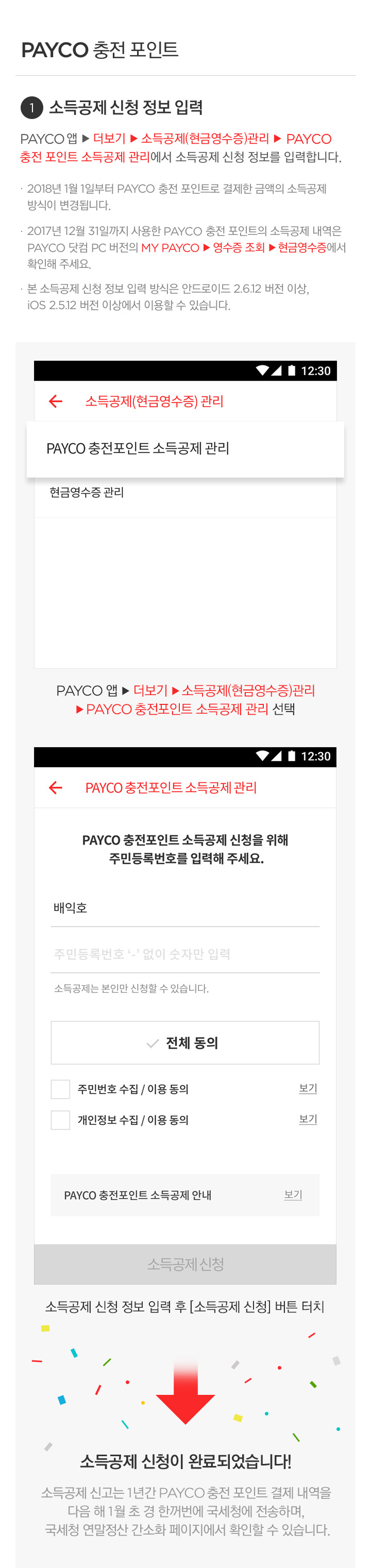
2. 소득공제 대상 내역 확인
매년 초, PAYCO닷컴의 MY PAYCO > PAYCO포인트 > 소득공제 내역에서 전년도에 사용한 PAYCO충전 포인트의 소득공제 내역을 확인할 수 있습니다.
2018년 소득공제 내역은 2019년 1월 중 확인할 수 있습니다.- 소득공제 간소화 신청을 하면 연말정산 시 PAYCO 충전 포인트는 신용카드 등 사용금액의 직불카드 내역으로 분류되며, 30% 소득공제 혜택을 받으실 수 있습니다.
- 소득공제는 PAYCO 충전 포인트(포인트 충전, 상품권 등록, 송금 받기 등으로 유상 구매한 포인트) 사용 금액을 대상으로 하며, 이벤트 혹은 결제로 적립된 포인트는 소득공제 대상이 아닙니다.
- 본인의 주민등록번호로 인증 절차를 정상적으로 마쳐야 국세청 소득공제 간소화 신청이 완료됩니다.
- 현대백화점/갤러리아백화점에서 사용한 PAYCO 충전포인트는 매장에서 현금영수증을 발행하며, 유니원 학원비 납부 시 사용한 PAYCO 충전 포인트는 기존과 동일하게 현금영수증이 발행됩니다. 기존 현금영수증 발행 방식은 [간편계좌, 무통장입금, 계좌이체] 탭을 확인해 주세요.
- 상품권 구매, 보험료 및 세금/공과금 납부, 환금성 상품, 유가증권, 기부금 등의 사용 금액은 소득공제 대상에서 제외됩니다.
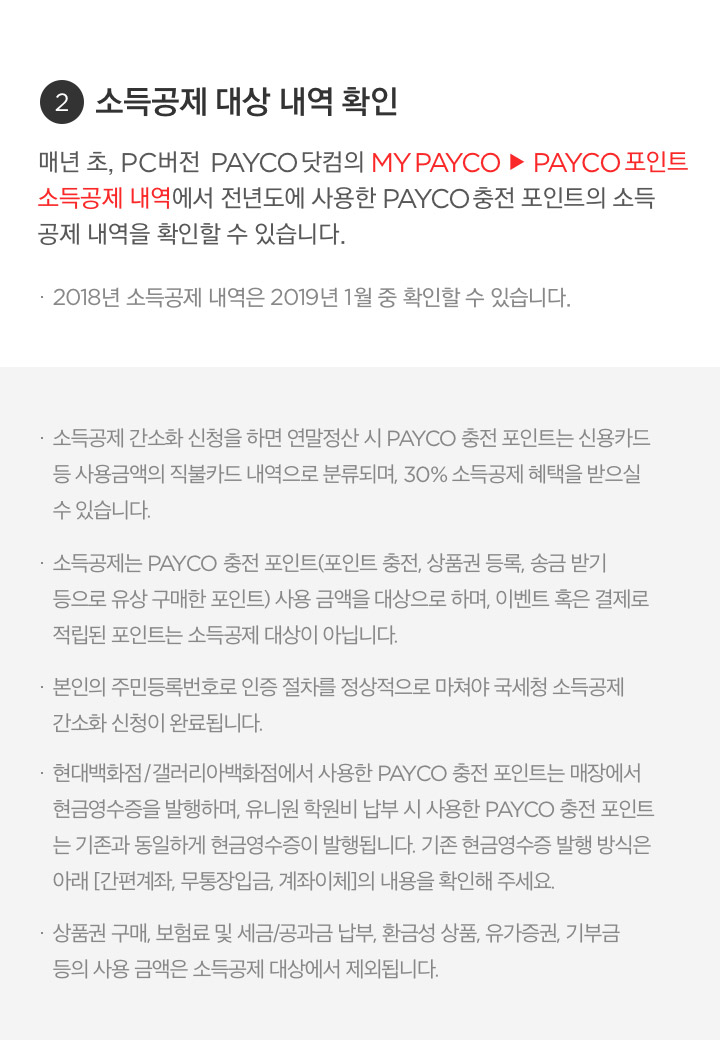
간편계좌 , 무통장입금, 계좌이체
1. 현금영수증 신청 정보 입력
PAYCO닷컴의 MY PAYCO > 영수증 조회 > 현금영수증의 [현금영수증 자동발급] 링크 또는 아래 버튼을 눌러 현금영수증 신청 정보를 입력합니다.
- Tip : 결제하면서 바로 현금영수증 신청하기
- PAYCO 온라인 결제 시, PAYCO 결제창의 현금영수증 영역의 버튼을 클릭해 현금영수증을 신청하거나 현금영수증 신청 정보를 변경해 보세요. 신청 정보를 저장하면 다음 결제 시에도 활용할 수 있습니다.
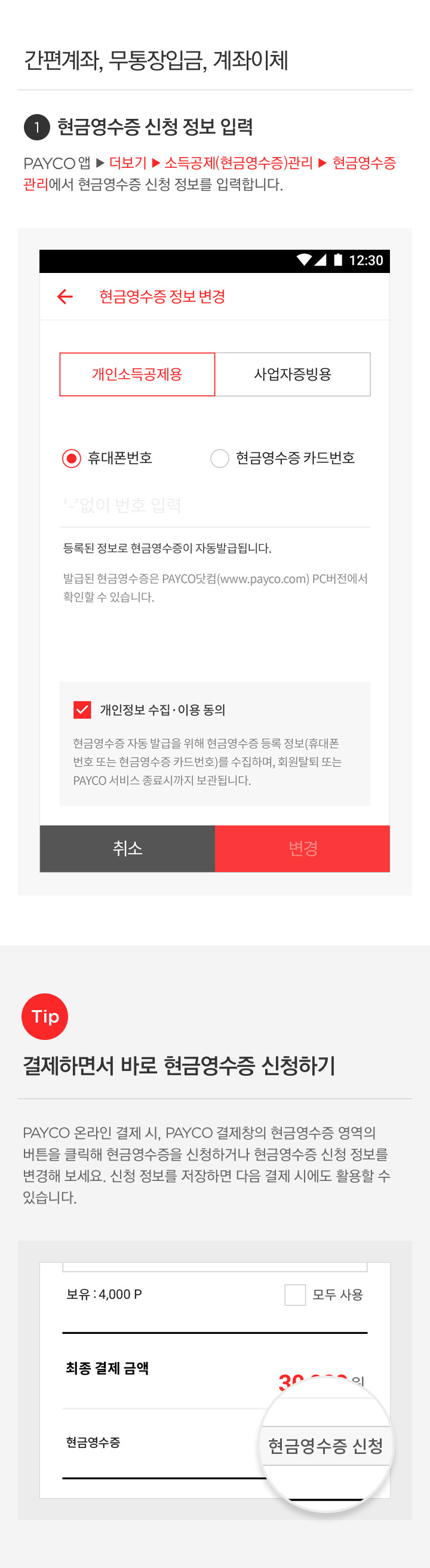
2. 발행된 현금영수증 확인하기
PAYCO 간편계좌, 무통장입금, 계좌이체로 결제하면 자동으로 현금영수증이 발행됩니다. 발행된 현금영수증은 MY PAYCO > 영수증 조회 > 현금영수증에서 확인할 수 있습니다.
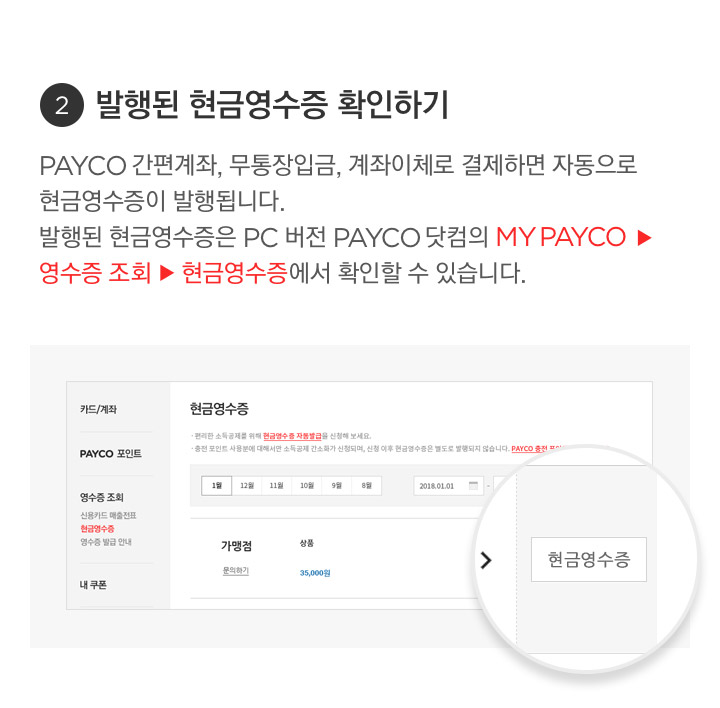
- 등록된 소득공제 정보가 없는 경우 자진발급번호(010-0000-1234)로 신청되며, 소득공제를 받기 위해서는 국세청 홈페이지 (http://www.hometax.go.kr)에서 [조회/발금 > 현금영수증 수정 > 자진발급분 소비자 등록]드에서 본인의 현금영수증으로 발급받을 수 있습니다.
- 자진발급분 소비자 등록 시 충전 포인트 사용내역에 대한 승인번호, 거래일자, 금액을 정확히 입력해 주셔야 합니다. 사용 내역 정보는 PC 버전 PAYCO 닷컴의 MY PAYCO > 영수증 조회 > 현금영수증에서 사용 내역 우측의 [현금영수증] 버튼을 클릭하여 확인할 수 있습니다.